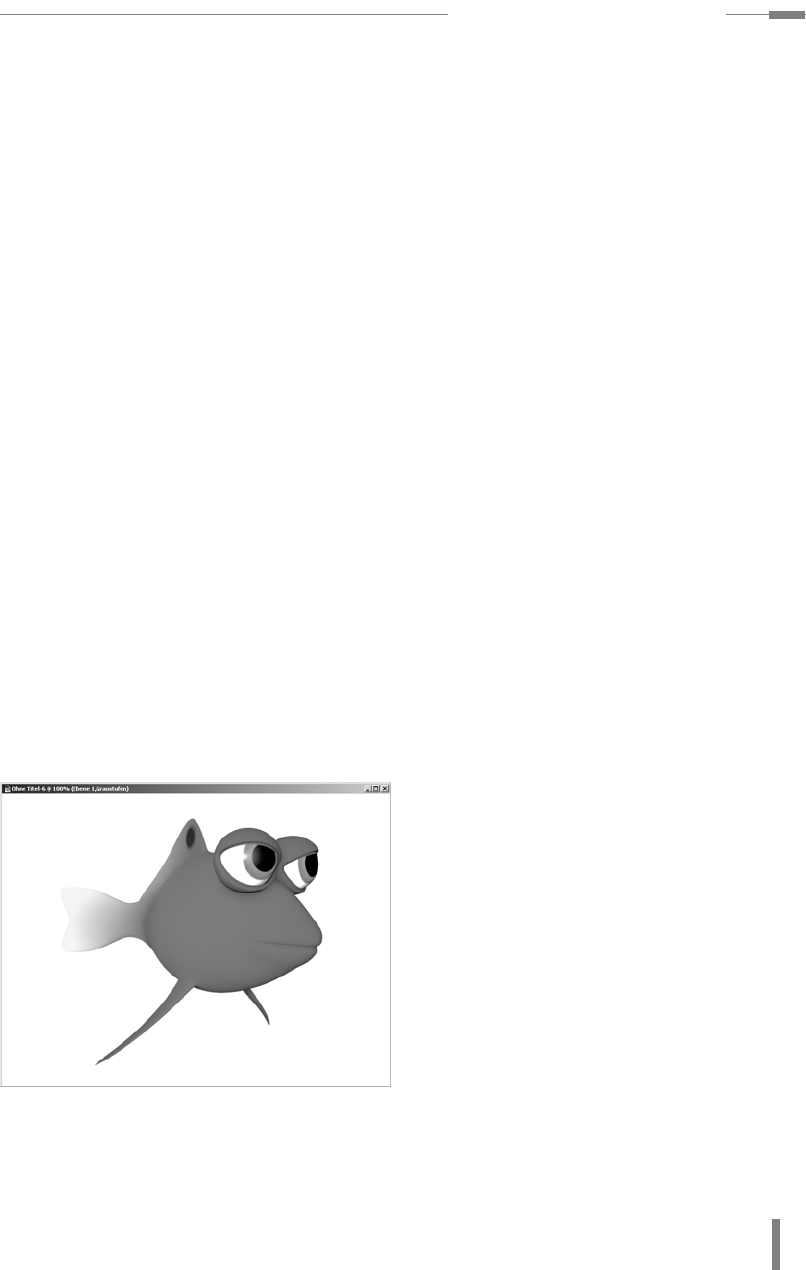
m4.3 Workshop: Animation
177
gung jedes neuen Keys in den PROJEKT-VOREINSTELLUNGEN aktiviert und sollten das
für den Beginn Ihrer Arbeit auch bleiben.
Sie definieren grundsätzlich mit einer Reihe von weiteren, zuschaltbaren Interpo-
lations-Optionen eine weiche F-Kurve. In erster Linie sind das die beiden Optionen
A
BSCHNEIDEN und ÜBERSCHW. ENTFERNEN. Diese sorgen dafür, dass die F-Kurven nicht
über den im Key definierten Wert hinausgehen. Bei einer weichen Interpolation der
Keys würde dies sonst sehr häufig vorkommen und müsste dann umständlich per
Hand korrigiert werden.
Die meisten dieser Optionen können auch für einen oder mehrere selektierte Keys
in seinen Attributen in Form von K
EY-PRESETS, im KEYS-Menü der Zeitleiste oder in
deren waagerechter Befehlspalette angewendet werden.
Durch Positionierung der Spline-Punkte in den Kurven kann die Animation natür-
lich auch direkt beeinflusst werden. Verschieben des Punktes in der Waagerechten
bedeutet dabei die Veränderung der Keyzeit in die entsprechende Richtung unter
Beibehaltung des Keywertes. Verschieben in der Senkrechten bedeutet Verände-
rung des Keywertes in die entsprechende Richtung unter Beibehaltung der Keyzeit.
Eine Mischung verändert beides.
4.3 Workshop: Animation
Schauen wir uns die verschiedenen Arten der Animation und die Erzeugung von
Spuren und Keys an einem konkreten Beispiel an. Sie werden sehen, wie leicht es
ist, etwas Bewegung in CINEMA zu bringen.
Öffnen Sie aus den W
ORKSHOP-DATEIEN die Datei Fisch_Base.c4d aus dem Ordner
A
NIMATION. Verschaffen Sie sich einen kurzen Überblick im Editor, im Objekt- und im
Material-Manager. Wollen Sie die Übung einfach nur nachvollziehen, öffnen Sie
stattdessen die bereits fertig animierte Datei Fisch_Final.c4d. Abbildung 4.14
Abbildung 4.14
Der zu animierende
Fisch
Das eigentliche Objekt Fisch, wird von einem Subdivision Surface-Objekt geglättet
und liegt in vier hierarchisch aufgebauten Null-Objekten. Wir werden mit ihnen ver-
schiedene Bewegungsabläufe animieren. Ein Spline in Bogenform wird als Anima-
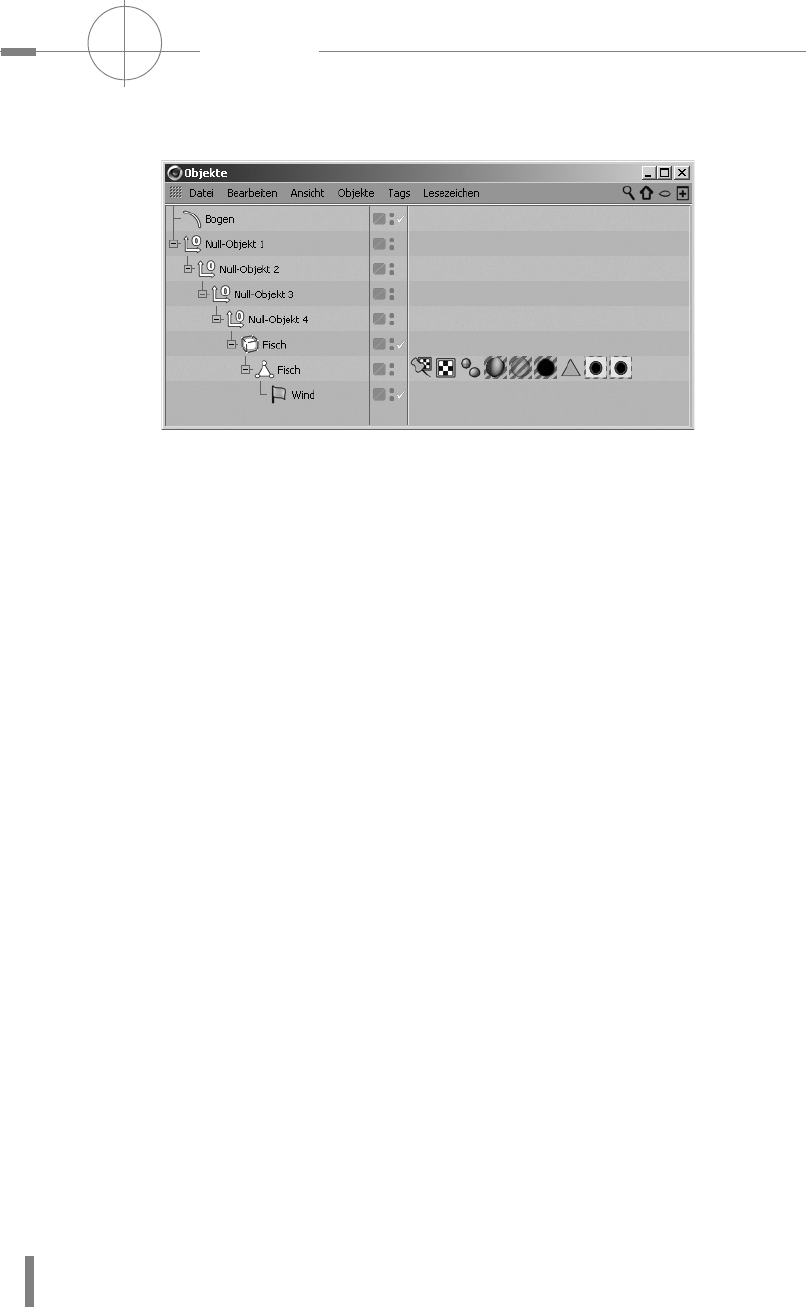
Kapitel 4
178
ANIMATION
tionspfad dienen und den Wind-Deformer, der die Schwimmbewegungen gene-
riert, werden wir ebenfalls animieren. Abbildung 4.15
Abbildung 4.15
Die zu animierenden
Objekte im Objekt-
Manager
Der hierarchische Aufbau mit mehreren Null-Objekten, an denen die verschiede-
nen Animationen durchgeführt werden, ist ein elementares Grundprinzip der Ani-
mation. Stellen Sie sich vor, auf dem Fisch-Objekt ist eine Drehbewegung animiert.
Nun soll sich dasselbe Objekt aber auch noch in eine bestimmte Richtung bewe-
gen. Da sich die Achsen des Fisch-Objekts aber bereits drehen, ist dies gar nicht
mehr möglich. Er würde immer seiner animierten Achse folgen und somit im Kreis
schwimmen. Stattdessen wird nun einfach das übergeordnete Null-Objekt ani-
miert, für eine weitere Bewegung wieder das übergeordnete Null-Objekt und so
weiter. Das Null-Objekt 4 dient ausschließlich der Aufnahme und Zusammenfas-
sung der tatsächlichen Objekte. Lassen Sie dieses Null-Objekt immer frei von Ani-
mationen. Sollten Sie sich bei Ihrer Arbeit einmal gründlich verzetteln, brauchen
Sie nur die übergeordneten, animierten Null-Objekte zu löschen und können von
vorn beginnen.
Überprüfen Sie vor Beginn immer die P
ROJEKT-VOREINSTELLUNGEN. Sie finden sie, falls
nicht angezeigt, im B
EARBEITEN-Menü des Programms. Nach Aufruf werden sie im
Attribute-Manager angezeigt. Am wichtigsten ist hier die B
ILDRATE. Sie definiert,
wie viele Bilder pro Sekunde Film dargestellt werden:
• Bildrate = 25
4 Sekunden Animation sind normalerweise voreingestellt. Das ergibt sich aus den
beiden Z
EIT-Werten. 100 Bilder bei 25 Bildern pro Sekunde ergeben 4 Sekunden
Animation. Wir benötigen etwa die doppelte Länge für unsere Animation:
• Zeit: Minimum = 0 B
• Zeit: Maximum = 200 B
Exakt 200 Bilder sollten nun auch im Zeitlineal der Animationspalette angezeigt
werden, also acht Sekunden Animation. Setzen Sie noch den Vorschaubereich in
der Animationspalette auf die gleiche Länge wie die Animation selbst:
• Vorschauzeit: Max = 200 B
Alternativ ziehen Sie einfach den Slider für den Vorschaubereich in der Animations-
palette an seinem rechten Ende voll auf, so dass die gesamte Animationslänge im
Zeitlineal angezeigt wird. Abbildung 4.16
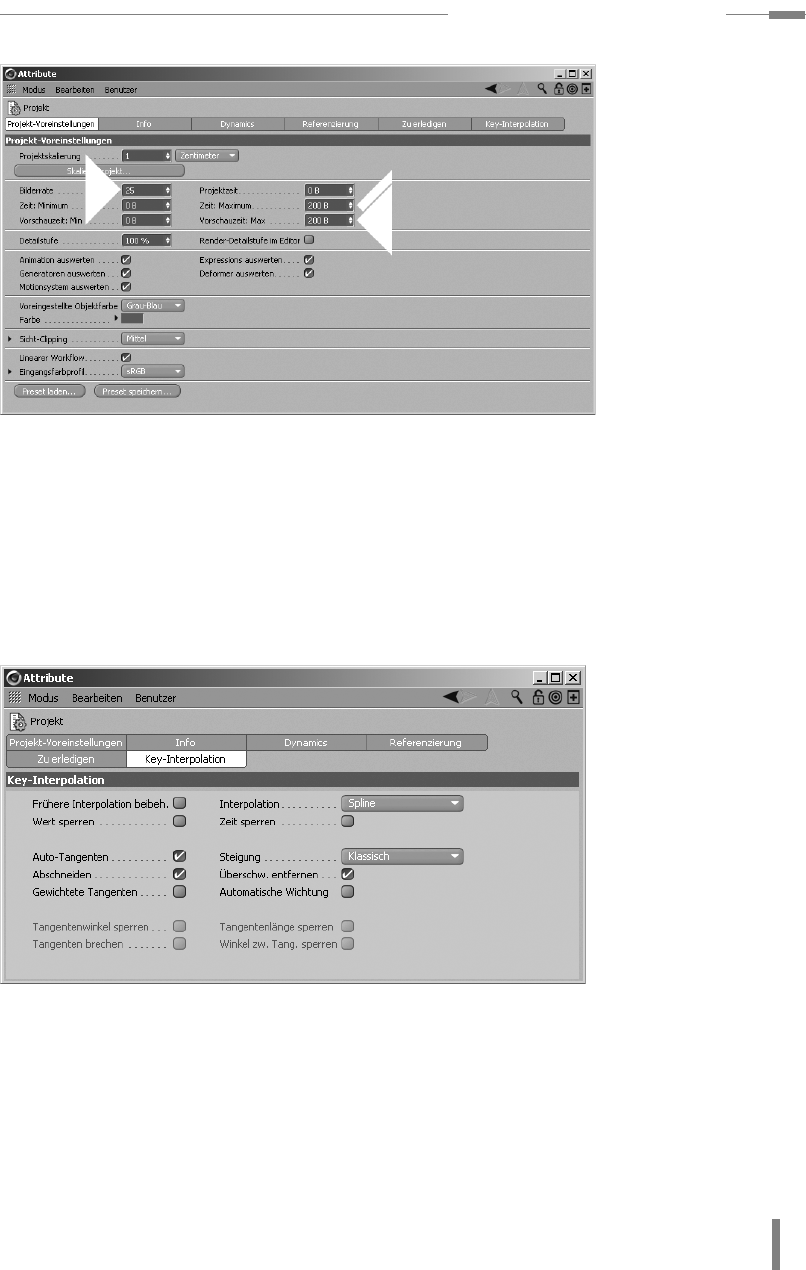
m4.3 Workshop: Animation
179
Abbildung 4.16
Die Projekt-Vorein-
stellungen
Wechseln Sie in den Projekt-Voreinstellungen in den Tab KEY-INTERPOLATION.
CINEMA erzeugt bei jedem neuen Key selbstständig die Tangenten, die die Interpo-
lation der Bewegung in den F-Kurven steuern. Es spielt dabei keine Rolle, auf wel-
che Art die Keys erzeugt wurden. Allerdings bestimmen die Voreinstellungen hier,
wie diese Auto-Tangenten aussehen.
Das Preset in einer neuen Datei ist für die meisten Aufgaben optimiert. In Abbil-
dung 4.17 sehen Sie die voreingestellten Werte. Vergleichen Sie vor Beginn der
Arbeit Ihre Voreinstellungen mit denen in der Abbildung. Falls Sie hier bereits
etwas geändert hatten, passen Sie diese gegebenenfalls wieder an.
Abbildung 4.17
Die Voreinstellungen
für die Key-
Interpolation
Animation mit Kontextmenüs
Die erste Methode zum Erzeugen von Spuren und Keys führt über die Kontext-
menüs der Parameter im Attribute-Manager. Als Kontextmenüs werden Popup-
Menüs bezeichnet, die sich mittels Rechtsklick auf einem bestimmten Teil der
Programm-Oberfläche öffnen. Bei der Animation sind dies im Allgemeinen die
Parameter in den Attributen der Objekte. Ganz nebenbei lernen Sie dabei eine der
Get Cinema 4D R18 - Praxiseinstieg now with the O’Reilly learning platform.
O’Reilly members experience books, live events, courses curated by job role, and more from O’Reilly and nearly 200 top publishers.

